win7测试摄像头怎么操作 win7如何测试摄像头是否可用
更新时间:2022-05-05 09:49:12作者:xinxin
很多用户在日常使用win7硬盘版电脑进行通讯聊天的时候,往往需要外接必备的摄像头设备,同时安装相应的摄像头驱动,可是在给win7电脑安装完摄像头之后,也需要进行测试是否能够正常使用,对此win7如何测试摄像头是否可用呢?接下来小编就来告诉大家win7测试摄像头操作方法。
推荐下载:win7纯净版ghost
具体方法:
1、首先在装有摄像头的台式机或笔记本上打开QQ软件,在左下角可以看到【打开系统设置】选项,如下图所示。
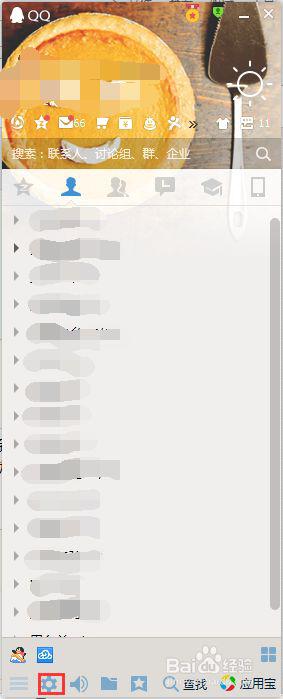
2、点击【打开系统设置】选项,弹出系统设置窗口,在左侧菜单栏里可以看到【音视频通话】选项,如下图所示。
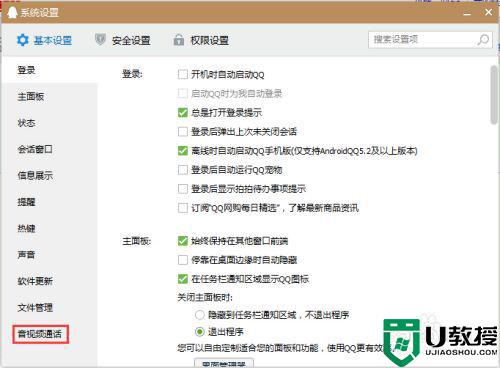
3、点击左侧菜单栏里的【音视频通话】选项,在该选项里可以看到摄像头设置选项,如下图所示。
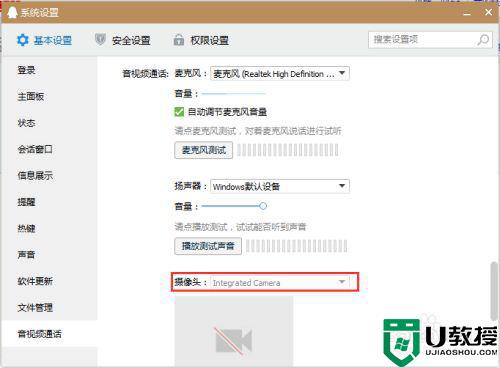
4、下拉该界面,可以看到摄像头设置的完整选项,通过该窗口可以打开画面预览,也可以调节画质,如下图所示。
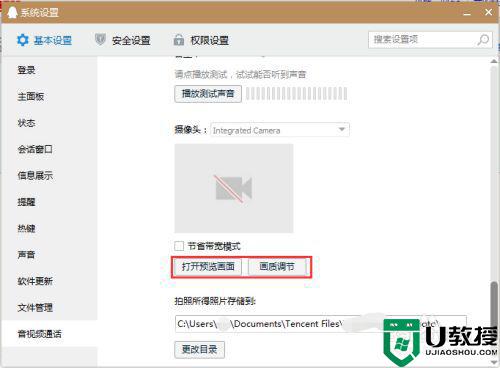
5、点击【打开预览画面】选项,即可在预览窗口内看到摄像头的画面了,如果可以正常看到画面,证明摄像头状态良好,如下图所示。
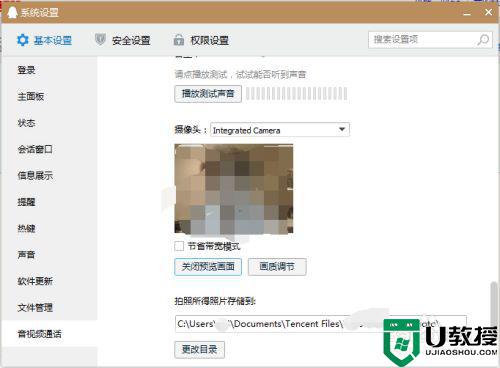
6、点击【画质调节】选项,也可以对画面的亮度,对比度,饱和度等参数进行调节,如下图所示。
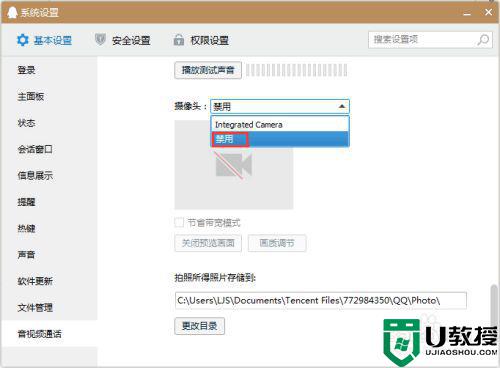
以上就是小编教大家的win7测试摄像头操作方法了,还有不清楚的用户就可以参考一下小编的步骤进行操作,希望能够对大家有所帮助。
win7测试摄像头怎么操作 win7如何测试摄像头是否可用相关教程
- win7试验电脑摄像像头方法 win7系统如何测试摄像头
- 如何测试win7笔记本电脑摄像头是否正常工作
- 笔记本win7开聂像头方法 win7笔记本怎么试摄像头
- 笔记本摄像头检测不到win7怎么办 win7笔记本电脑没有检测到摄像头如何解决
- win7笔记本摄像头怎么开启 win7笔记本如何打开摄像头
- win7电脑摄像头怎么打开 win7如何直接打开摄像头
- win7系统如何调出摄像头 两种开启win7摄像头的方法
- win7摄像头权限设置在哪里 win7系统如何设置摄像头权限
- 联想w7摄像头如何打开 win7系统的摄像头怎么打开
- w7安装了摄像头怎么拍照 win7电脑用摄像头拍照的方法
- Win11怎么用U盘安装 Win11系统U盘安装教程
- Win10如何删除登录账号 Win10删除登录账号的方法
- win7系统分区教程
- win7共享打印机用户名和密码每次都要输入怎么办
- Win7连接不上网络错误代码651
- Win7防火墙提示“错误3:系统找不到指定路径”的解决措施
热门推荐
win7系统教程推荐
- 1 win7电脑定时开机怎么设置 win7系统设置定时开机方法
- 2 win7玩魔兽争霸3提示内存不足解决方法
- 3 最新可用的win7专业版激活码 win7专业版永久激活码合集2022
- 4 星际争霸win7全屏设置方法 星际争霸如何全屏win7
- 5 星际争霸win7打不开怎么回事 win7星际争霸无法启动如何处理
- 6 win7电脑截屏的快捷键是什么 win7电脑怎样截屏快捷键
- 7 win7怎么更改屏幕亮度 win7改屏幕亮度设置方法
- 8 win7管理员账户被停用怎么办 win7管理员账户被停用如何解决
- 9 win7如何清理c盘空间不影响系统 win7怎么清理c盘空间而不影响正常使用
- 10 win7显示内存不足怎么解决 win7经常显示内存不足怎么办

